P.93) – Canon PowerShot G7 X Mark II Manuel d'utilisation
Page 93
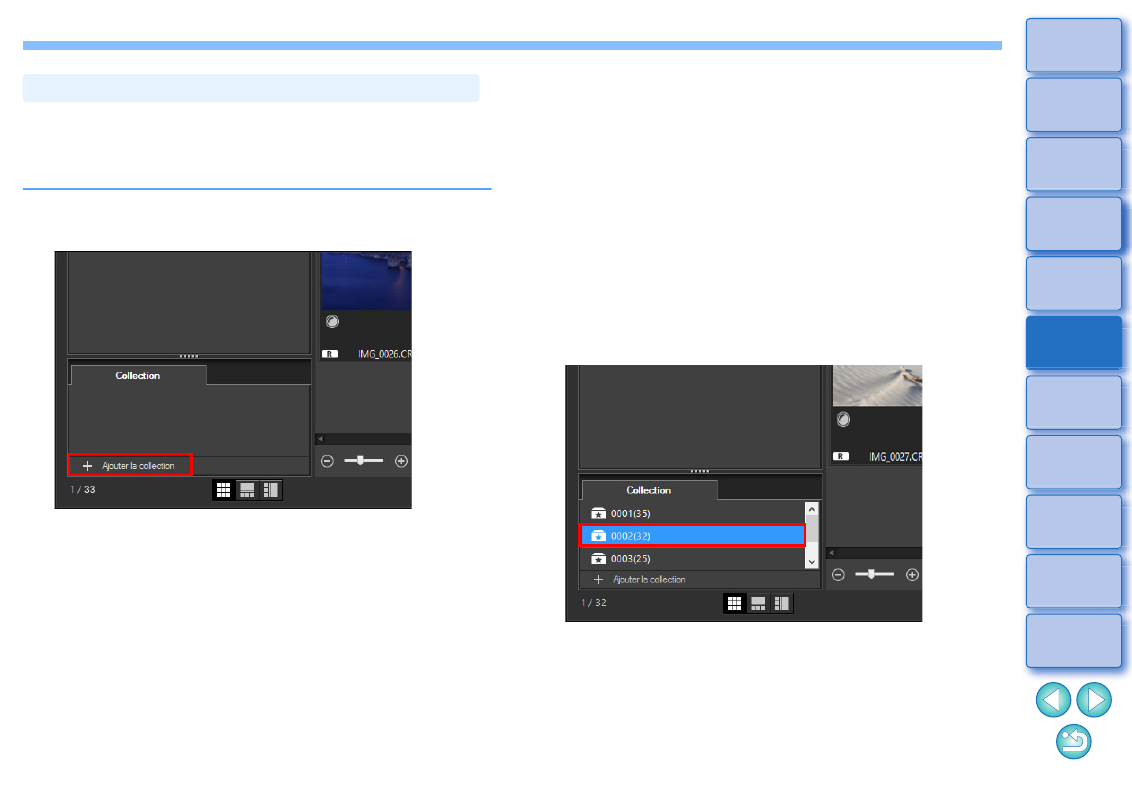
93
Vous pouvez regrouper ensemble des images sélectionnées dans les
dossiers Collection pour les visionner, les comparer ou les éditer.
Vous pouvez regrouper des images provenant de plusieurs dossiers
ainsi que d’un seul dossier pour un travail plus efficace sur ces images.
1
Cliquez sur [+ Ajouter la collection] dans la zone
[Collection] de la fenêtre principale.
Un nouveau dossier Collection est créé dans la zone [Collection].
Entrez un nom pour le dossier de collection.
Pour créer des dossiers de collection supplémentaire, répétez
l’opération. Vous pouvez créer jusqu’à 20 dossiers.
2
Sélectionnez le menu [Fichier] [Sélectionner la
collection] et sélectionnez un dossier de collection
pour regrouper les images à partir des noms de
dossier de collection affichés.
Regroupement et édition des images dans la fenêtre Collection
3
Sélectionnez les images ou les dossiers d’images
dans la fenêtre principale. Sélectionnez le menu
[Fichier] [Ajouter à la collection].
Les images sont ajoutées dans le dossier de collection
sélectionné et le nombre d’images sélectionnées dans le dossier
de collection est affiché. Lorsqu’une image définie pour
l’affichage d’une image unique
est ajoutée, le nombre
d’images est indiqué comme deux images.
Vous pouvez également ajouter des images à un dossier de
collection en sélectionnant les images et les dossiers, puis en
sélectionnant [Ajouter à la collection] dans le menu qui apparaît
lorsque vous cliquez avec le bouton droit de la souris.
4
Sélectionnez un dossier de collection dans la zone
[Collection].
Les images dans le dossier sélectionné s’affichent.